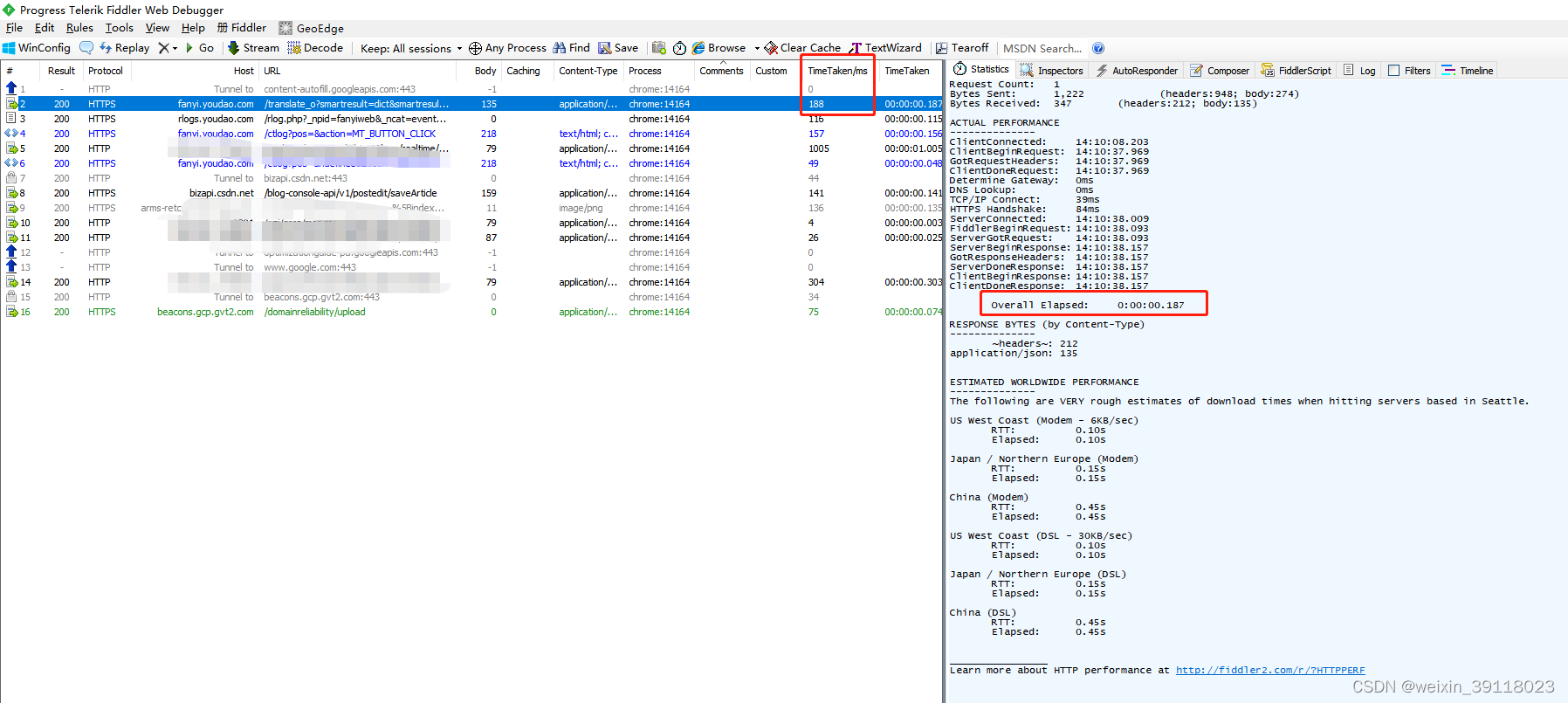
Fiddler抓包查看接口的响应时间
2、在右侧FiddlerScript里面添加一段代码,点击Save Script保存,重启Fiddler左侧接口数据列上新增了TimeTaken/ms,显示该接口响应时间。1、需要在每个接口后面直观查看响应时间,不用看右侧Statistics查看Overall Elapsed响应时间。
·
一、Fiddler抓包查看接口的响应时间
1、需要在每个接口后面直观查看响应时间,不用看右侧Statistics查看Overall Elapsed响应时间
上网百度的资料
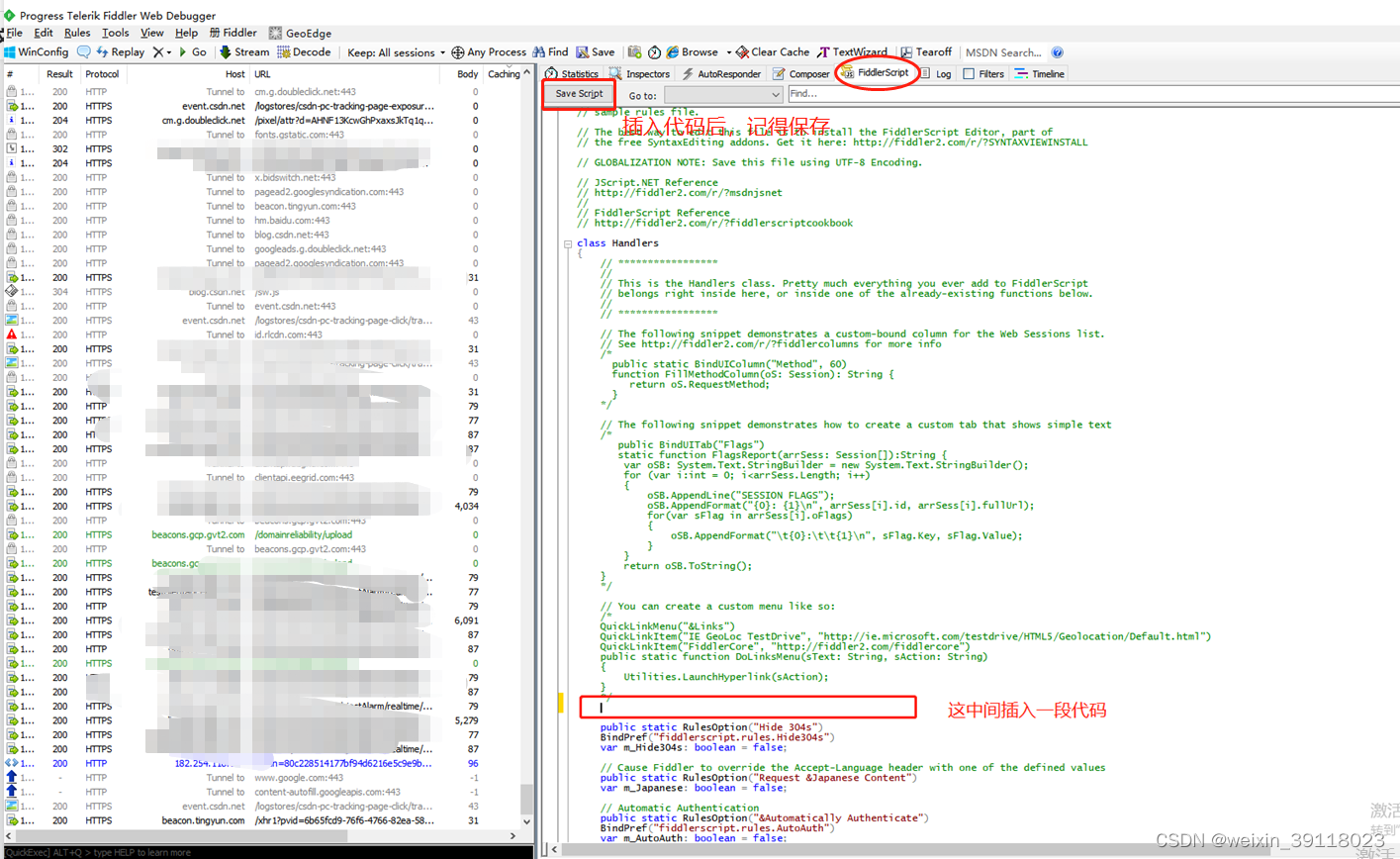
2、在右侧FiddlerScript里面添加一段代码,点击Save Script保存,重启Fiddler左侧接口数据列上新增了TimeTaken/ms,显示该接口响应时间
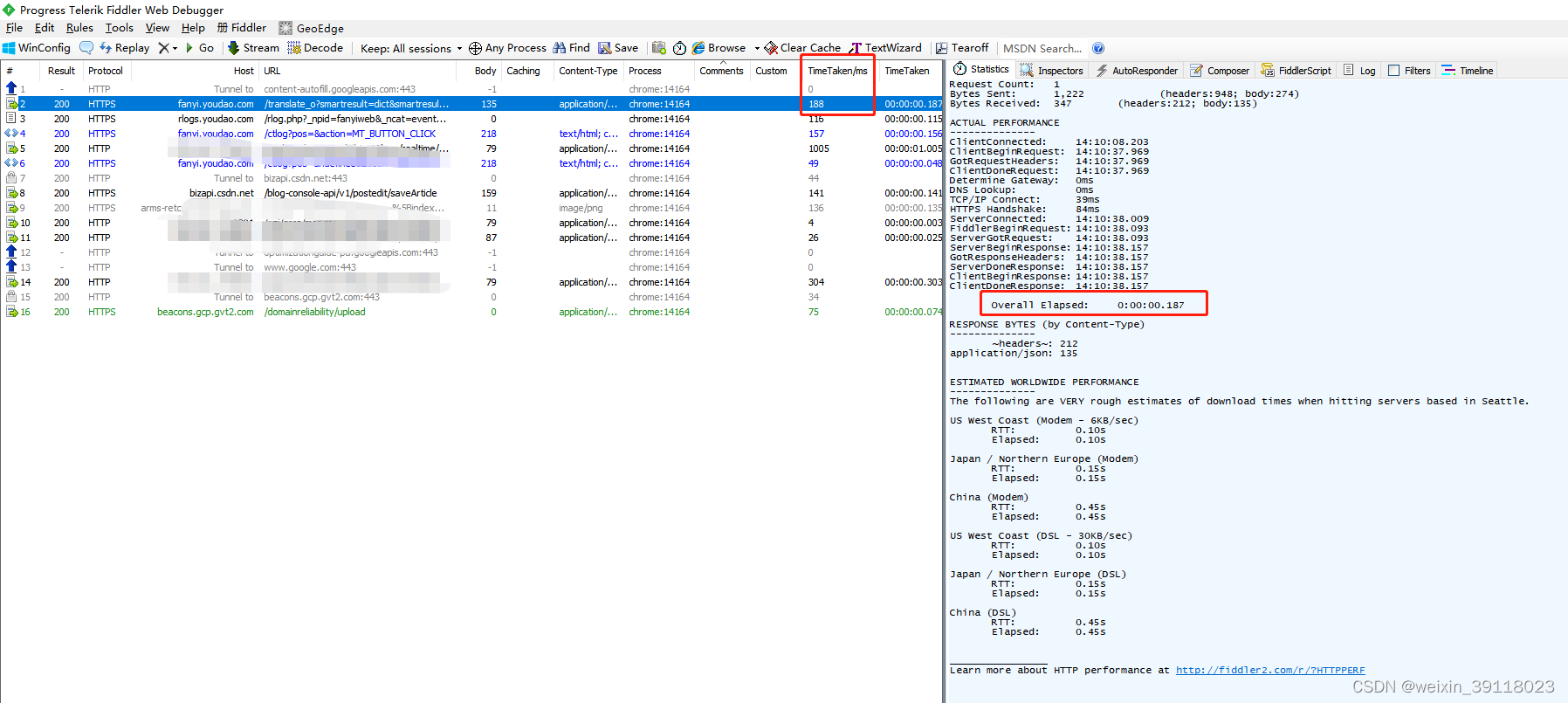
public static BindUIColumn("TimeTaken/ms", 120)
function TimeTaken(oS: Session):String{
var sResult = "0";
var t1_ms = oS.Timers.ClientBeginResponse.ToUniversalTime().Millisecond;
var t1_m = oS.Timers.ClientBeginResponse.ToUniversalTime().Minute;
var t1_s = oS.Timers.ClientBeginResponse.ToUniversalTime().Second;
var t1 = t1_m*60*1000 + t1_s*1000 + t1_ms ;
var t2_ms = oS.Timers.ClientDoneRequest.ToUniversalTime().Millisecond;
var t2_m = oS.Timers.ClientDoneRequest.ToUniversalTime().Minute;
var t2_s = oS.Timers.ClientDoneRequest.ToUniversalTime().Second;
var t2 = t2_m*60*1000 + t2_s*1000 + t2_ms ;
if(t1 >= t2){
var t3 = t1 - t2;
sResult = t3.toString();
}
return sResult;
}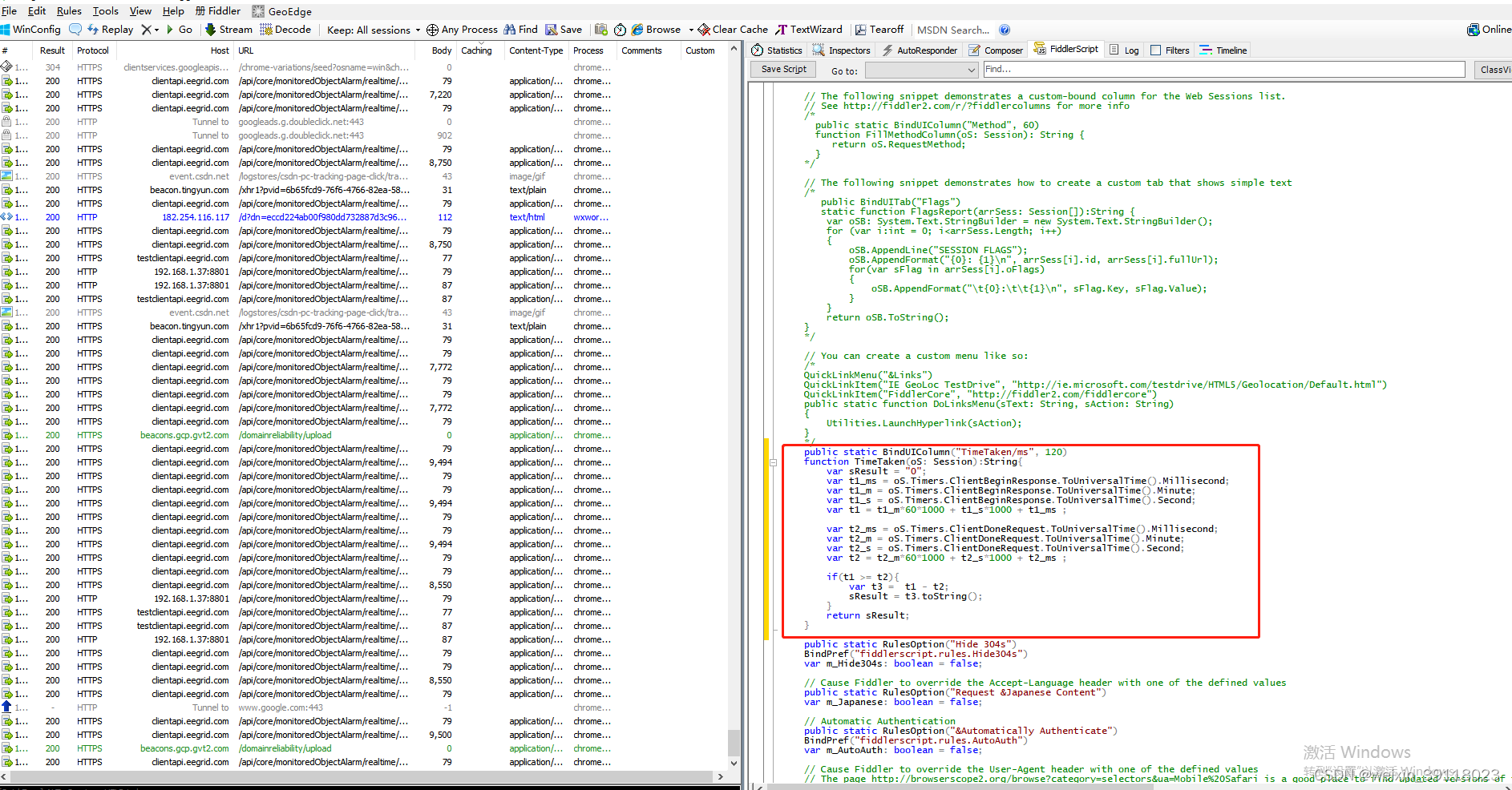
二、Fiddler抓包查看客户端请求时间

//* 显示请求耗时 *//
function BeginRequestTime(oS: Session)
{
if (oS.Timers != null)
{
return oS.Timers.ClientBeginRequest.ToString();
}
return String.Empty;
}
public static BindUIColumn("TimeTaken")
function CalcTimingCol(oS: Session){
var sResult = String.Empty;
if ((oS.Timers.ServerDoneResponse > oS.Timers.ClientDoneRequest))
{
sResult = (oS.Timers.ServerDoneResponse - oS.Timers.ClientDoneRequest).ToString();
}
return sResult;
}
//* 显示客户端请求时间 *//
function StartRequestTime(oS: Session)
{
if (oS.Timers != null)
{
return oS.Timers.ClientBeginRequest.ToString();
}
return String.Empty;
}
public static BindUIColumn("Start")
function ShowStartRequestTime(oS: Session){
var sResult = String.Empty;
if ((oS.Timers.ClientDoneRequest != null))
{
sResult = oS.Timers.ClientDoneRequest.ToString();
}
return sResult; 更多推荐
 已为社区贡献1条内容
已为社区贡献1条内容









所有评论(0)